解決済サービス・リクエストのアップロード
解決したSRをアップロードするには以下の手順を実施する必要があります。
- ロールおよび権限の付与
- 解決済SRの.csvファイルへのエクスポート
- 添付ファイルとしてダミーSRに.csvファイルをアップロードします。
- 添付の取得 documentIdentifier
- fusion-aiトークンの生成
- RAGの開始
- RAGドキュメントの追加
- 索引RAG文書
ロールおよび権限の付与
次のことを確認してください:
- アプリケーション実装コンサルタント・ロール
- 次の権限グループ:
- oraCommonFusionAISecurityAuthorization_read_Rag_OraResource
- oraCommonFusionAISecurityAuthorization_create_Rag_OraResource
- oraCommonFusionAISecurityAuthorization_update_Rag_OraResource
- oraCommonFusionAISecurityAuthorization_delete_Rag_OraResource
解決済SRの.csvファイルへのエクスポート
- にナビゲートします。
- [カテゴリー]、[製品]および[解決策説明]フィールドが入力された解決済みサービスリクエストを選択します。
- をクリックします。
- .csvファイルをコンピュータに保存します。
- .csvファイルを開いて編集します。
- 必要なSRの列はSR番号、タイトル、問題の説明、解決策の説明です。
- 解決策の説明の名前を解決策の説明に変更します。
- .csvファイルを保存して閉じます。
添付ファイルとしてダミーSRに.csvファイルをアップロードします。
SRを作成し、.csvファイルを添付します。 これは、次の手順でドキュメントIDを取得するために必要です。
添付の取得 documentIdentifier
Postmanなどのツールを使用して、添付ファイルdocumentIdentifierを取得します。
GET <fusion_url>/crmRestApi/resources/11.13.18.05/serviceRequests/{SR_NUMBER}/child/Attachmentたとえば:
<fusion_url>/crmRestApi/resources/11.13.18.05/serviceRequests/SR0000096349/child/AttachmentサンプルdocumentIdentifierを次に示します。
00020000000EACED00057708000110F0A00C30C20000000EACED00057708000110F0A00AE1FC
fusion-aiトークンの生成
RAGユースケースおよび索引RAGドキュメントを開始するには、fusion-aiトークンが必要です。
- セキュリティ・コンソールを使用して、次のRAG関連権限グループをユーザーに割り当てます。
- oraCommonFusionAISecurityAuthorization_read_Rag_OraResource
- oraCommonFusionAISecurityAuthorization_create_Rag_OraResource
- oraCommonFusionAISecurityAuthorization_update_Rag_OraResource
- oraCommonFusionAISecurityAuthorization_delete_Rag_OraResource
- Postmanなどのツールを使用して、
fusion-aiトークンを生成します。POST <fusion_url>/crmRestApi/resources/latest/actionplans/action/getProcessAccessTokenヘッダー:
-
コンテンツ・タイプ:
application/vnd.oracle.adf.action+json -
オーバーライド・スコープ:
urn:opc:resource:fusion:<pod_name>:fusion-ai/ - 承認: 「Basic Auth」を選択し、前のステップでRAG権限グループを割り当てたユーザーと同じユーザーを使用します。
-
Postmanを使用してfusion-aiトークンを生成する方法を示すスクリーンショットを次に示します。
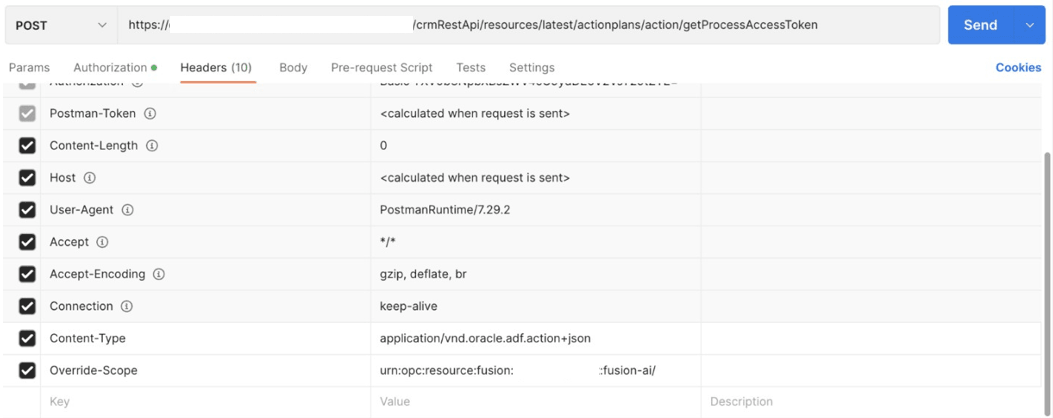
RAGの開始
Postmanなどのツールを使用してRAGを開始します。 これは1回かぎりのアクティビティです。
POST https://<fusion_url>/api/fusion- ai/orchestrator/rag/v1/initializationPayload:
{ "useCase": "crm.svc.service_request_triage_agent_find_similar_service_requests" }Postmanを使用してRAGを開始する方法を示すスクリーンショットを次に示します。
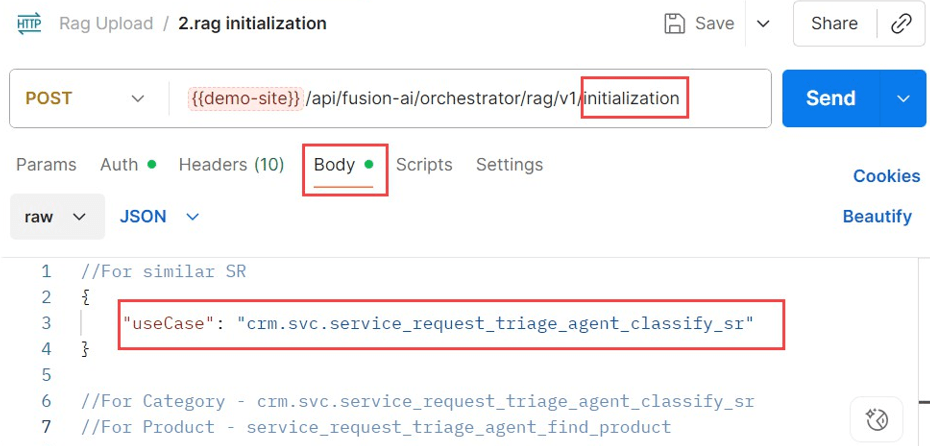
RAGドキュメントの追加
Postmanなどのツールを使用してRAGドキュメントを追加します。
POST https://<fusion_url>/api/fusion- ai/orchestrator/rag/v1/documents- ユースケースがスクリーンショットのようになっていることを確認します。
entityIDをダミーSRのSR番号に置き換えます。documentIdentifierの添付のIDを使用します。
Postmanを使用してRAGドキュメントを追加する方法を示すスクリーンショットを次に示します。
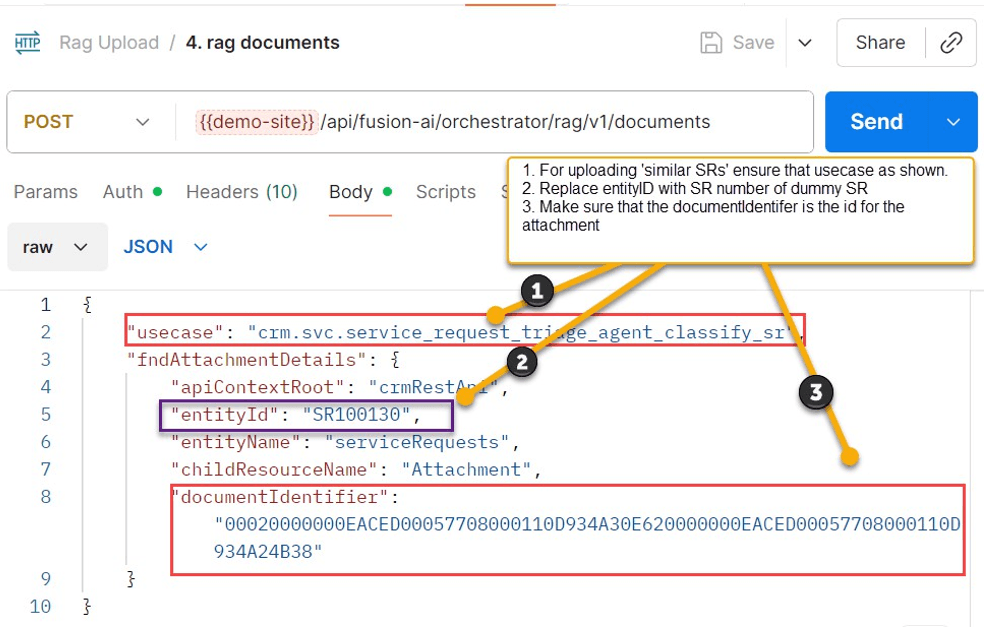
索引RAG文書
Postmanなどのツールを使用してRAGドキュメントに索引付けします。
POST <env url>/api/fusion-ai/orchestrator/rag/v1/documentsPayload:
{
"usecase":"crm.svc.service_request_triage_agent_find_similar_service_requests",
"fndAttachmentDetails": {
"apiContextRootâ:"crmRestApi",
"entityId":"<SR_created_step3.2>",
"entityName":"serviceRequests",
"childResourceName":"Attachment",
"documentIdentifier":"<documentIdentifier_retrieved_in_previous_steps>"
}
}